Lägga till användare till Azure Log Analytics via Azure-portalen
Azure Log Analytics är det system som används för att köra utvärderingar på begäran med tjänstehubben. För närvarande sköts användarhantering via Azure-portalen (inte de Azure Log Analytics-specifika användarhanteringsfunktionerna). Det gör det möjligt för användare att lägga till/ta bort/konfigurera utvärderingar samt länka dem. (Scenario 2 är endast för åtkomst till Azure Log Analytics och personer med e-postadresser via @microsoft rekommenderas att använda scenario 2.)
Följ de här stegen för att lägga till en ny användare i en Azure-prenumeration:
Lägg till en ny användare i en Azure-prenumeration
Obs!
Endast någon med beteckningen ”Ägare” kan lägga till användare till en prenumeration.
Scenario 1 – Lägg till någon från din organisation/klientorganisation
- Logga in på Microsoft Azure-portalen och gå till Prenumerationer i det vänstra navigeringsfältet. Om du inte ser Prenumerationer rullar du ned och klickar på Fler Services och söker efter det.
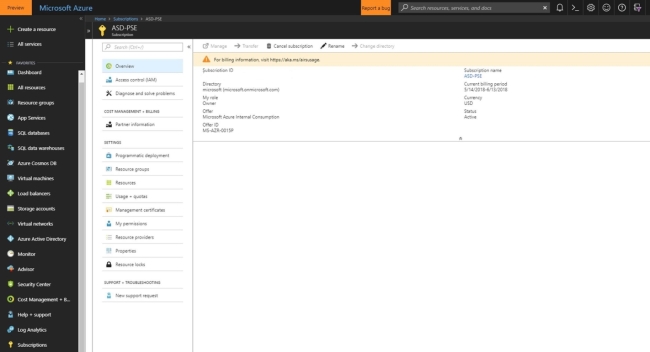
När prenumerationerna har valts visas en lista över de Azure-prenumerationer som din organisation hanterar.
Välj den Azure-prenumeration som är kopplad till arbetsytan i Azure Log Analytics och som är länkad till det tjänstehubbskonto som du vill lägga till användare i.
Klicka på Access Control och Lägg till.
Välj sedan en Roll och lägg till e-postadressen för personen du vill lägga till. När du har gjort det klickar du på Spara.
Obs!
Vi rekommenderar att du lägger till användare som ägare eller deltagare för att se till att användarna har den behörighet som krävs i Azure Log Analytics för att lägga till, ta bort och konfigurera utvärderingar._
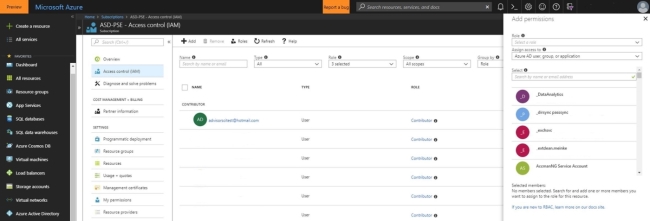
- Om du har lagt till personer med deras Microsoft-konton/Live ID:n läser du Autentiserar en kontohållare i Hanterade tjänster i Azure.
Scenario 2 – Lägga till någon utanför din organisation/klient
- Logga in på Azure-portalen och gå till Log Analytics i det vänstra navigeringsfältet.
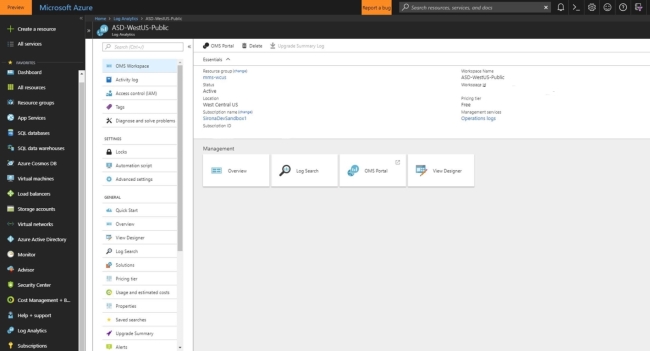
När Log Analytics har valts visas en lista över de Azure Log Analytics-Arbetsytor som din organisation hanterar.
Välj den arbetsyta i Azure Log Analytics som är länkad till din tjänstehubb som du vill lägga till användare på.
Klicka på Access Control och Lägg till.
Välj sedan en Roll och lägg till e-postadressen för personen du vill lägga till. När du har gjort det klickar du på Spara.
Om den användare som du lägger till inte är en del av din klient kommer den användaren att få ett e-postmeddelande för att slutföra processen och få åtkomst till arbetsytan i Azure Log Analytics. Om portalen inte låter dig bjuda in det e-post-ID du försöker lägga till kan din Azure Active Directory Global Administrator ha blockerat funktionen för att bjuda in gästanvändare. För att lära dig hur du bjuder in gästanvändare läser du Bjud in gästanvändare i din Active Directory.
Obs!
Vi rekommenderar att du lägger till användare som Log Analytics Reader för att ge @microsoft-användare åtkomst till din Azure Log Analytics-arbetsyta för att visa dina utvärderingar. De har inte åtkomst till din Azure-prenumeration.
Försiktighet
Om regeln ”Bjud in extern användare” är blockerad på Azure Active Directory kommer ovanstående alternativ att bjuda in en användare att vara inaktiverat. Du måste be en global administratör för Azure Active Directory att bjuda in @microsoft-användaren. Följ stegen nedan för att göra det.
Logga in på Azure-portalen och gå till Azure Active Directory i det vänstra navigeringsfältet.
Du hittar Roller och Administratörer i det vänstra fönstret och söker där efter Global administratör
När du valt alternativet kommer du att kunna se vem den global administratören för Azure Active Directory är och alla på den listan kan bjuda in gästanvändaren.